笔记本win7如何连接蓝牙耳机 笔记本怎么连接蓝牙耳机win7
更新时间:2023-03-31 08:40:47作者:xiaoliu
用户在操作win7笔记本电脑的过程中,对于喜欢观看视频的用户来说,难免会出现外放声音影响到其他人的情况,因此有些用户也会选择通过蓝牙耳机来连接win7笔记本电脑来进行倾听,可是win7笔记本怎么连接蓝牙耳机呢?这里小编就来告诉大家笔记本win7连接蓝牙耳机详细步骤。
具体方法:
1、首先,点击左下方的开始图标。
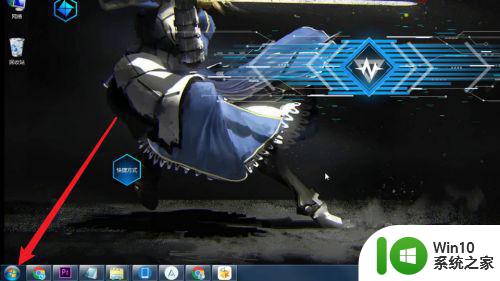
2、然后,点击控制面板。

3、之后,点击硬件和声音。

4、然后,点击添加设备。
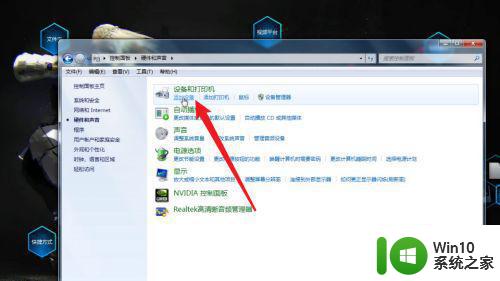
5、最后,找到你的蓝牙耳机进行连接即可。

以上就是有关笔记本win7连接蓝牙耳机详细步骤了,还有不清楚的用户就可以参考一下小编的步骤进行操作,希望能够对大家有所帮助。
笔记本win7如何连接蓝牙耳机 笔记本怎么连接蓝牙耳机win7相关教程
- win7笔记本怎么连接蓝牙耳机 蓝牙耳机连接笔记本方法win7
- w7笔记本蓝牙怎么连接蓝牙耳机 w7笔记本蓝牙连接不上蓝牙耳机怎么办
- win7笔记本如何配对蓝牙耳机并成功连接 如何在win7笔记本上设置默认蓝牙耳机以便自动连接
- win7笔记本怎样连接蓝牙耳机 win7笔记本电脑如何连接蓝牙耳机
- win7笔记本蓝牙耳机连接问题如何排除 win7笔记本蓝牙耳机配对失败怎么办
- win7笔记本搜索不到蓝牙耳机手机蓝牙可以怎么办 Win7笔记本蓝牙连接问题解决方法
- win7笔记本电脑连接蓝牙耳机的步骤 win7笔记本电脑蓝牙耳机配对教程
- win7笔记本连接蓝牙音箱步骤 win7笔记本如何连接蓝牙音箱
- win7蓝牙如何连接蓝牙耳机 win7怎么连蓝牙耳机
- 电脑win7如何连接蓝牙耳机 电脑win7蓝牙耳机怎么连接
- 电脑win7如何连接蓝牙耳机 win7如何设置蓝牙耳机连接步骤
- 电脑win7蓝牙如何连接耳机 win7如何连接蓝牙耳机听歌
- window7电脑开机stop:c000021a{fata systemerror}蓝屏修复方法 Windows7电脑开机蓝屏stop c000021a错误修复方法
- win7访问共享文件夹记不住凭据如何解决 Windows 7 记住网络共享文件夹凭据设置方法
- win7重启提示Press Ctrl+Alt+Del to restart怎么办 Win7重启提示按下Ctrl Alt Del无法进入系统怎么办
- 笔记本win7无线适配器或访问点有问题解决方法 笔记本win7无线适配器无法连接网络解决方法
win7系统教程推荐
- 1 win7访问共享文件夹记不住凭据如何解决 Windows 7 记住网络共享文件夹凭据设置方法
- 2 笔记本win7无线适配器或访问点有问题解决方法 笔记本win7无线适配器无法连接网络解决方法
- 3 win7系统怎么取消开机密码?win7开机密码怎么取消 win7系统如何取消开机密码
- 4 win7 32位系统快速清理开始菜单中的程序使用记录的方法 如何清理win7 32位系统开始菜单中的程序使用记录
- 5 win7自动修复无法修复你的电脑的具体处理方法 win7自动修复无法修复的原因和解决方法
- 6 电脑显示屏不亮但是主机已开机win7如何修复 电脑显示屏黑屏但主机已开机怎么办win7
- 7 win7系统新建卷提示无法在此分配空间中创建新建卷如何修复 win7系统新建卷无法分配空间如何解决
- 8 一个意外的错误使你无法复制该文件win7的解决方案 win7文件复制失败怎么办
- 9 win7系统连接蓝牙耳机没声音怎么修复 win7系统连接蓝牙耳机无声音问题解决方法
- 10 win7系统键盘wasd和方向键调换了怎么办 win7系统键盘wasd和方向键调换后无法恢复
win7系统推荐
- 1 电脑公司ghost win7 64位纯净免激活版v2023.12
- 2 电脑公司ghost win7 sp1 32位中文旗舰版下载v2023.12
- 3 电脑公司ghost windows7 sp1 64位官方专业版下载v2023.12
- 4 电脑公司win7免激活旗舰版64位v2023.12
- 5 系统之家ghost win7 32位稳定精简版v2023.12
- 6 技术员联盟ghost win7 sp1 64位纯净专业版v2023.12
- 7 绿茶ghost win7 64位快速完整版v2023.12
- 8 番茄花园ghost win7 sp1 32位旗舰装机版v2023.12
- 9 萝卜家园ghost win7 64位精简最终版v2023.12
- 10 系统之家ghost win7 64位绿色精简版v2023.12